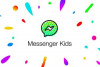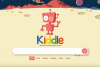Windows 7 включає батьківський контроль, який можна налаштувати за потреби. Батьківський контроль дозволяє встановлювати часові обмеження, контролювати доступ до ігор та інших програм. Існує кілька варіантів керування батьківським контролем для серфінгу в Інтернеті. Вибір, який ви виберете, залежить від встановлених веб-браузерів і браузера, який ви плануєте використовувати вашим дітям. Не забудьте створити стандартний обліковий запис користувача для своїх дітей за допомогою будь-якого з цих рішень. Якщо ви дасте їм обліковий запис адміністратора, вони зможуть обійти будь-які програми чи обмеження.
Крок 1
Знайдіть «Налаштувати батьківський контроль для будь-якого користувача» у вікні пошуку меню «Пуск». Натисніть елемент, що з’явиться, і дотримуйтесь підказок, щоб увімкнути елементи керування для облікового запису користувача вашої дитини. Це дозволяє встановлювати часові обмеження на використання комп’ютера, вказувати віковий рівень для ігор і блокувати всі програми, крім тих, які ви спеціально ввімкнули.
Відео дня
Крок 2
Завантажте Windows Live Family Safety для веб-керування. Програма «Сімейна безпека» дозволяє вам увімкнути функцію «Безпечний пошук» для Bing, Google і Yahoo, щоб ваші діти не бачили невідповідних результатів. За замовчуванням програма не блокує веб-сайти, але за потреби можна ввімкнути суворіші налаштування. Він працює з батьківським контролем у Windows або самостійно.
Крок 3
Завантажте та встановіть програму батьківського контролю третьої сторони, наприклад Verity Parental Control. NHC надає Verity безкоштовно на момент публікації. Він включає в себе повний контроль від програм і часу доступу до блокування веб-сайтів і відстеження активності.